為確定 Azure 中的虛拟機 (VM) 正常運作,可以檢視啟動診斷、性能名額,并管理程式包更新。 本教程介紹如何執行下列操作:
在 VM 上啟用啟動診斷
檢視啟動診斷
在 VM 上啟用診斷擴充
基于診斷名額建立警報
Note
在 Azure 中國區使用 Azure CLI 2.0 之前,請先運作 <code>az cloud set -n AzureChinaCloud</code> 來改變雲環境。如果想切回國際版 Azure,請再次運作 <code>az cloud set -n AzureCloud</code>。
如果選擇在本地安裝并使用 CLI,本教程要求運作 Azure CLI 2.0.4 或更高版本。 運作 <code>az --version</code> 即可查找版本。 如果需要進行安裝或更新,請參閱安裝 Azure CLI 2.0。
若要檢視診斷和名額的狀态,需要建立一個 VM。 首先,使用 az group create 建立資源組。 以下示例在“chinaeast”位置建立名為“myResourceGroupMonitor”的資源組。
Azure CLI複制
現在,請使用 az vm create 建立 VM。 以下示例建立一個名為 myVM 的 VM:
Linux VM 啟動時,啟動診斷擴充将捕獲啟動輸出并将其存儲在 Azure 存儲中。 此資料可以用于排查 VM 啟動問題。 使用 Azure CLI 建立 Linux VM 時,不會自動啟用啟動診斷。
在啟用啟動診斷之前,需要建立一個存儲帳戶來存儲啟動日志。 存儲帳戶的名稱必須全局唯一,介于 3 和 24 個字元之間,并且隻能包含數字和小寫字母。 使用 az storage account create 指令建立存儲帳戶。 本示例使用一個随機字元串來建立唯一的存儲帳戶名稱。
啟用引導診斷時,需要 Blob 存儲容器的 URI。 以下指令查詢存儲帳戶以傳回此 URI。 URI 值存儲在名為 bloburi 的變量中,将在下一步驟中使用。
現在,請使用 az vm boot-diagnostics enable 啟用啟動診斷。 <code>--storage</code> 值是在上一步驟中收集的 Blob URI。
啟用引導診斷後,每當停止再啟動 VM 時,會将有關啟動過程的資訊寫入日志檔案。 本示例首先使用 az vm deallocate 指令解除配置設定 VM,如下所示:
現在,請使用 az vm start 指令啟動 VM,如下所示:
可以使用 az vm boot-diagnostics get-boot-log 指令擷取 myVM 的啟動診斷資料,如下所示:
Important
本文檔介紹 Linux 診斷擴充 2.3 版(已棄用)。 2.3 版的有效支援期至 2018 年 6 月 30 日。
可以改為啟用 Linux 診斷擴充 3.0 版。 有關詳細資訊,請參閱文檔。
可以使用基本的主機名額,但若要檢視更詳細的名額和 VM 特定的名額,需在 VM 上安裝 Azure 診斷擴充。 使用 Azure 診斷擴充可從 VM 檢索其他監視資料和診斷資料。 可以檢視這些性能名額,并根據 VM 的性能情況建立警報。 診斷擴充是通過 Azure 門戶安裝的,如下所述:
在 Azure 門戶中,單擊“資源組”,選擇“myResourceGroup”,然後在資源清單中選擇“myVM”。
單擊“診斷設定”。 清單中将顯示已在上一部分中啟用的“啟動診斷”。 單擊“基本名額”對應的複選框。
在“存儲帳戶”部分中,浏覽到在上一部分建立的 mydiagdata[1234] 帳戶并将其選中。
單擊“儲存”按鈕 。
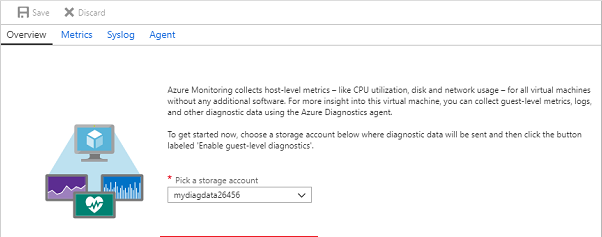
可以根據特定的性能名額建立警報。 例如,當平均 CPU 使用率超過特定的門檻值或者可用磁盤空間低于特定的空間量時,警報可用于發出通知。 警報顯示在 Azure 門戶中,也可以通過電子郵件發送。 還可以觸發 Azure 自動化 Runbook 或 Azure 邏輯應用來響應生成的警報。
以下示例針對平均 CPU 使用率建立警報。
在 VM 邊欄頁籤上單擊“警報規則”,然後單擊警報邊欄頁籤頂部的“添加名額警報”。
為警報提供名稱,例如 myAlertRule
若要在 CPU 百分比持續 5 分鐘超過 1.0 時觸發警報,請選中其他所有預設值。
(可選)選中“電子郵件所有者、參與者和讀者”對應的框,以便向他們發送電子郵件通知。 預設操作是在門戶中顯示通知。
單擊“确定”按鈕。
在本教程中,将配置、稽核和管理虛拟機更新。 你已了解如何:
基于診斷名額建立警報